初めに
OVAファイルからOpenShift VirtualizationのVMを作成できて起動できるかを試す機会がありましたので、その手順をご紹介します。
環境
- OpenShiftバージョン: 4.16
- OVAファイル: IBM Storage Copy Management(ISCDMVCM_2.2.24_Linux_Eng.ova)
前提条件
以下のOperatorが導入済みであること
・OpenShift Virtualization
・Migration Toolkit for Virtualization Operator
・NFSサーバーを用意し、エクスポートフォルダーにOVAファイルを格納しておくこと
手順
1. OpenShit Consoleの左ペインから、「Migration」→「Providers for Virtualization」を選択。出てきた画面で、「Create Provider」をクリック
2. Provider Detailsの中から「Open Virtual Appliance(OVA)」をクリック
3. 以下の項目を入力し、「Create provider」をクリックします。
・Provider resource name:任意の文字列。ここではovaとします。
・URL: OVAを置いたNFSサーバーの情報
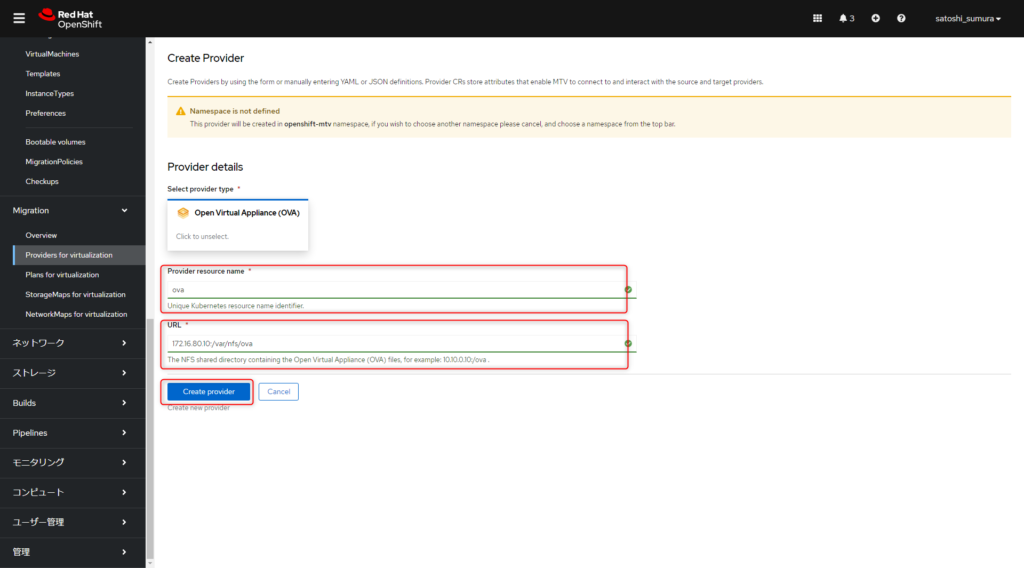
4. 以下のようなProviderの詳細画面が表示されます。
5. 左のペインから「Migration」→「Plans for Virtualization」を選択、出てきた画面の右ペインで、「Create Plan」をクリック
6. Select source providerから、先に作成したOVAのプロバイダー(ここでは「ova」)をクリックします。
7. Select virtual machinesにプロバイダー(NFSサーバー)の中に置いたOVAファイルの一覧が出てくるので、インポートしたいOVAを選択し、「Next」をクリックします。
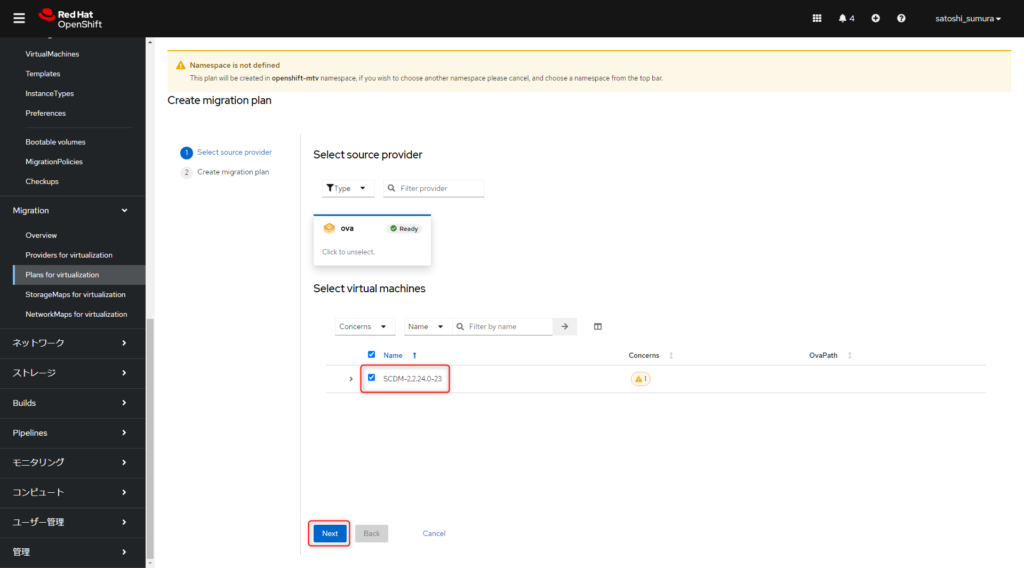
8. 以下の項目を入力し、「Create migration plan」をクリックします。
・Plan name: 任意の値。ここでは「scdm」とします。
・Traget namespcace: 仮想マシンを作成するWorkspace。ここでは、「virtual-machines」とします。
・上記以外の項目:デフォルト値のまま
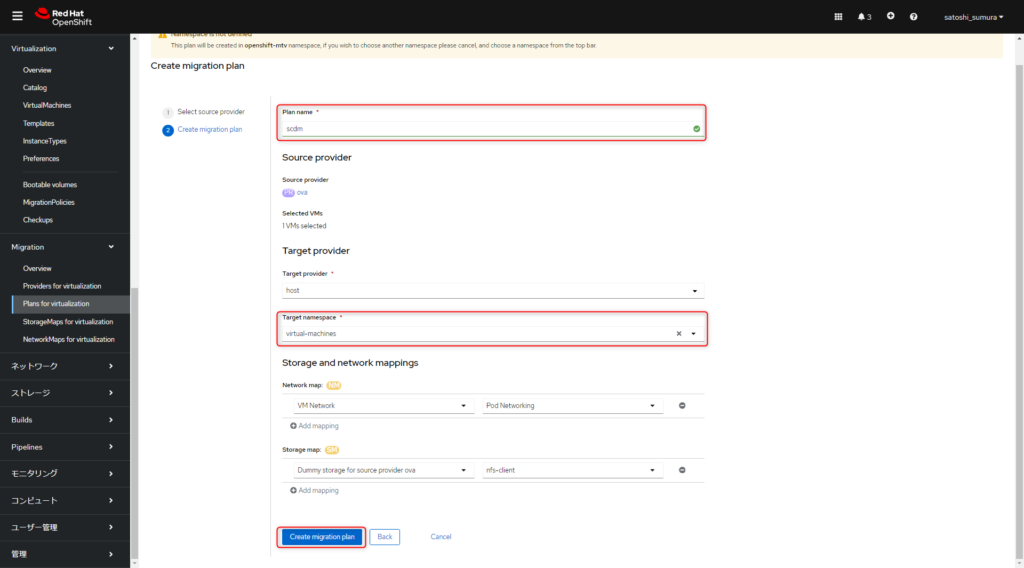
9. Migration Planの詳細ページが出るので、「Start migration」をクリックします。
10. 確認画面が出るので、「Start」をクリックします。
11. StatusがRunningになり、マイグレーションが開始されます。
12. しばらくすると、StatusがSucceededになります。
13. 左のペインから「Virtualization」→「VirtualMachines」を選択すると、右のペインにて、作成された仮想マシンが表示されます。
所感
以外に簡単にOVAから仮想マシンを作成できました。今回試したのは1個のOVAのため、ほかのOVAでもうまくいくかは不明ですが、この手順を参考に、試してみてください。

